Kakšen postopek NVDISPLAY.Zabojnik.exe in zakaj naloži procesor

- 958
- 261
- Van Zulauf
Lastniki video kartic Nvidia GeForce lahko opazijo dve izvodi postopka NVDisplay.Zabojnik.exe v dispečerju naloge in po nedavnih posodobitvah voznikov včasih veliko obremenitev procesorja iz tega procesa.
Najprej o tem, kaj je ta postopek: NVDISPLAY.Zabojnik.EXE je zasnovan za upravljanje elementa nadzorne plošče NVIDIA na nadzorni plošči (lahko ga zaženete tudi iz namiznega kontekstnega menija). Toda iz najnovejših različic voznika se je začelo uporabljati tudi za zbiranje dodatnih telemetrijskih podatkov (poleg dejstva, da zbira postopek NVTelemetryContainer.exe), ki včasih vodi do velikega obsega procesorja.
Po potrebi lahko popravite veliko obremenitev procesorja, ki ga povzroči NVDisPlay.Zabojnik.Exe ali popolnoma onemogoči ta postopek (vendar hkrati ne bo zagnala nadzorna plošča NVIDIA - obe možnosti se v navodilih obravnavata naprej.
Popravek visoke obremenitve procesorja iz NVDisPlay.Zabojnik.Exe

Prva metoda ne pomeni odklopa tega procesa, ampak lahko le reši težavo z visoko obremenitvijo na CPU -ju, ki jo povzroči NVDisPlay.Zabojnik.Exe. Koraki bodo naslednji:
- Odstranite mapo
C: \ Programske datoteke \ Nvidia Corporation \ Display.NvContainer \ vtičniki \ localsystem \ displayDriverras
- Odstranite mapo
C: \ Programske datoteke \ Nvidia Corporation \ DisplayDriverras
- Izpolnite procese NVDisplay.Zabojnik.exe v upravitelju opravil.
- Ponovno naloži računalnik.
Po ponovnem zagonu bi morala biti velika obremenitev procesorja v naloge dispečer, medtem ko bo sam postopek deloval, nadzorna plošča NVIDIA pa bo ostala na voljo.
Kako onemogočiti NVDisPlay.Zabojnik.Exe
Obstajajo različni načini za prekinitev postopka NVDisplay.Zabojnik.Exe. Najpreprostejši od njih je odklop ustrezne storitve. Ta metoda bo bolj zaželena, če včasih potrebujete nadzorno ploščo NVIDIA (T.Do. Spremembe je enostavno vrniti nazaj).
Če želite postopek izklopiti na ta način, lahko uporabite naslednje korake:
- Pritisnite tipke Win+R na tipkovnici, vnesite Storitve.MSC In kliknite Enter.
- V seznamu na seznamu storitev Windows poiščite NVIDIA zaslona vsebnika LS in dvakrat kliknite.
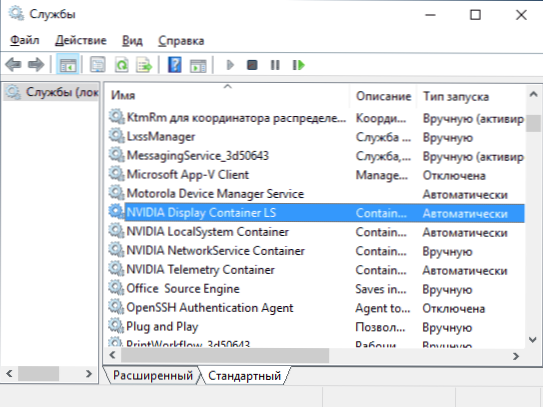
- Pritisnite gumb "STOP" in nato v polju "Start Type" onemogočeno "in uporabite nastavitve.
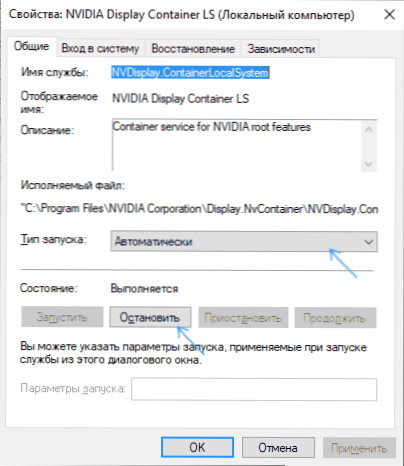
Po teh korakih postopek NVDisplay.Zabojnik.Exe se ne bo pojavil v dispečerju naloge, dokler ga ročno ne zaženete.
Druga možnost je, da te komponente sploh ne namestite v računalnik. Tega ni mogoče storiti v namestitvenem programu gonilnika NVIDIA tudi po izbiri možnosti namestitve uporabnika, vendar tretji udeleženci NVSlimmer omogoča dokončanje naloge.
Pred izvedbo opisanega
- Prenesite pripomoček NVSlimmer (uradno spletno mesto - Guru3d.Com/datoteke-details/nvidia-Driver-zličnost.Html )
- Zaženite ga in navedite pot do namestitvenega programa NVIDIA Driver (prenesete ga z uradnega spletnega mesta ali pa v računalniku najdete varnostno kopijo v skrito mapo C: \ ProgramData \ nvidia Corporation \ Downloader v eni od vloženih map in ime, sestavljeno iz črk in imena, sestavljenega iz številk črk).
- V NVSlimmerju izberite, katere komponente naj bodo vključene v namestitveni program za gonilnik, lahko v razdelku Core Functionaly pustite samo točke, če potrebujete samo gonilnike. Za NVDisplay.Zabojnik.EXE se odzove na ustrezno točko v razdelku MisCellaneus.
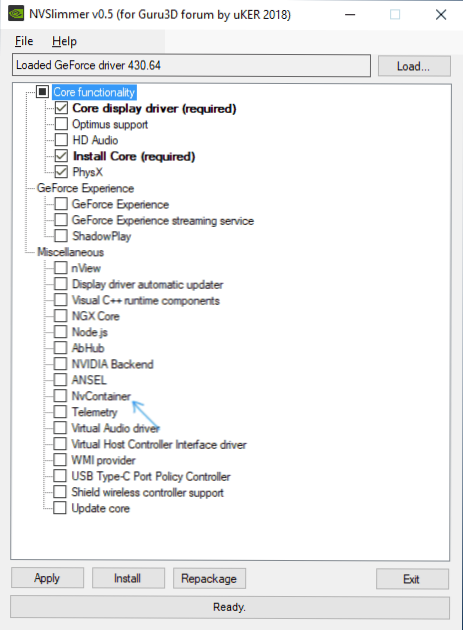
- Kliknite Namestitev, da začnete namestiti, ali pripakiranje, da pripravite novo namestitveno datoteko za nadaljnjo namestitev gonilnika brez nepotrebnih komponent. Priporočam, da uporabite drugo možnost, nato odstranite razpoložljive gonilnike NVIDIA z uporabo zaslonskega gonilnika in zaženite pripravljeni namestitveni program.
Zaradi vseh teh dejanj boste prejeli le potrebne komponente voznika Nvidia GeForce, ne da bi spremljali pripomočke, tudi brez postopka NVDisplay.Zabojnik.Exe.
- « Windows ne uspe dostopati do določene naprave, poti ali datoteke - kako jo popraviti?
- Kako pospešiti prenosnik »

